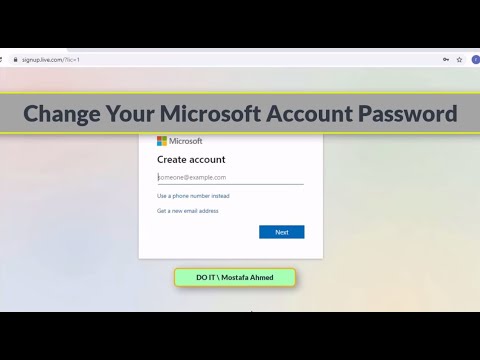
Saturs
- 1. daļa. Viegls veids, kā mainīt Microsoft konta paroli, kad esat bloķējis datoru
- 2. daļa. Brīvi veidi, kā mainīt Microsoft konta paroli, kad varat piekļūt datoram
- 1. Lietotāja konta iestatījumu izmantošana
- 2. Mainiet Microsoft konta paroli tiešsaistē
- 3. daļa: Bieži uzdotie jautājumi par Microsoft konta paroli
- Pēdējie vārdi
-Lietotājs no Microsoft kopienas
Patiesībā iepriekšminētais Pāvila ierastais veids dažkārt neļauj mainīt Microsoft konta paroli. Iespējams, iespējams, ka esat piekļuvis savam kontam no jaunas ierīces vai vietas, kas, iespējams, ir apturējis jūsu darbību, mainot Microsoft konta paroli. Bet neuztraucieties vairs! Tālāk ir divi scenāriji.
- 1. daļa. Viegls veids, kā mainīt Microsoft konta paroli, kad esat bloķējis datoru
- 2. daļa. Brīvi veidi, kā mainīt Microsoft konta paroli, kad varat piekļūt datoram
- 3. daļa. Bieži uzdotie jautājumi par Microsoft konta paroli
1. daļa. Viegls veids, kā mainīt Microsoft konta paroli, kad esat bloķējis datoru
Kad esat bloķēts no sava Microsoft konta, izmantojot Windows datoru, vienīgais veids, kā mainīt Microsoft konta paroli, ir meklēt ārkārtīgi spēcīgu rīku, piemēram, PassFab 4WinKey.Izmantojot to visu vienā paroles atkopšanas rīkā, jūs ne tikai esat pilnvarots atiestatīt vai noņemt jebkāda veida pieteikšanās paroli, vai tas būtu Microsoft konts vai Administratora konts. Turklāt jūs varat viegli nomainīt Microsoft konta paroli, pat nepierakstoties savā Microsoft kontā. Kā? Nu, šeit ir detalizēta apmācība par to, kā mainīt Microsoft konta paroli, izmantojot PassFab 4WinKey.
1. darbība: lejupielādējiet un instalējiet to datorā vai Mac. Tikmēr pievienojiet datoram tukšu USB zibatmiņu, lai to ierakstītu sāknējamā datu nesējā. Palaidiet programmu un atlasiet opciju "USB Flash drive". Pēc tam pieskarieties "Burn". Kad process ir pabeigts, izņemiet bootable USB disku tagad.

2. solis: Tagad pievienojiet bootable USB bloķētajam datoram un restartējiet to. Pirmajā sāknēšanas ekrānā, lūdzu, nospiediet pogu "Esc" vai "F12", lai palaistu ekrānu "Sāknēšanas izvēlne". Pēc tam sadaļā "Noņemamās ierīces" izvēlieties "USB disks", lai iestatītu to kā pirmo sāknēšanas datu nesēju.

3. solis: PassFab 4WinKey tagad tiks palaists. Izvēlieties vajadzīgo darbību, t.i., “Atiestatīt paroli” un nospiediet pogu “Nākamais”.

4. solis: Pēc tam atzīmējiet attiecīgo Microsoft kontu un pēc tam varat iestatīt jaunu paroli, izmantojot lauku “Jauna parole”, kam seko “Nākamais”. Īsā laika posmā Microsoft konta parole tiek mainīta.

Šeit ir video apmācība, kas palīdz saprast, kā atiestatīt Microsoft paroli:
Lasiet arī: 3 veidi, kā atiestatīt administratora paroli2. daļa. Brīvi veidi, kā mainīt Microsoft konta paroli, kad varat piekļūt datoram
1. Lietotāja konta iestatījumu izmantošana
Vēl viens veids, kā mainīt Microsoft konta paroli, ir tas, kad varat piekļūt savam datoram, izmantojot sadaļu Windows 10 lietotāju konti. Lūk, kas jums jādara.
1. solis: palaidiet iestatījumus, nospiežot tastatūras taustiņu kombināciju "Windows + I". Pēc tam parādītajā ekrānā atlasiet opciju "Konti".

2. solis: Tagad iekļūstiet "Pierakstīšanās opcijas" un nospiediet pogu "Mainīt", kas pieejama sadaļā "Parole". Lai apstiprinātu savas darbības, jums, iespējams, būs jāievada pašreizējā parole.

3. darbība. Nākamajā ekrānā varēsiet mainīt Microsoft konta paroli. Vienkārši ievadiet veco paroli un pēc tam ievadiet jauno vēlamo paroli. Apstipriniet to un viss ir sakārtots.
2. Mainiet Microsoft konta paroli tiešsaistē
Gadījumā, ja iepriekš minētā metode nevarēja apmierināt jūsu vajadzības, šī jums noteikti palīdzēs. Šeit ir sniegta apmācība par to, kā tiešsaistē nomainīt Microsoft konta paroli, bet pirms došanās tālāk pārliecinieties, vai jums ir aktīvs interneta savienojums.
1. darbība: apmeklējiet vietni https://login.live.com/ un ievadiet sava Microsoft konta e-pasta ziņojumu, kam seko “Enter”.

Pēc tam nospiediet zemāk esošo saiti "Aizmirsu paroli" un parādītajā ekrānā nospiediet "Nākamais", jo redzēsit, ka Microsoft konta lietotājvārds jau ir aizpildīts.

Tagad jums jāizvēlas atkopšanas iespējas. Atlasiet atkopšanas e-pasta adresi un atkārtoti ievadiet to attiecīgajā laukā, lai saņemtu drošības kodu. Pēc tam nospiediet pogu Sūtīt kodu.

Pēc tam jums ir jāielādē drošības kods, pierakstoties attiecīgajā atkopšanas e-pasta adresē un ielīmējiet to Microsoft konta paroles atiestatīšanas saskarnē. Pēc tam pieskarieties "Next".

Visbeidzot, jūs tiksiet novirzīts uz jaunu ekrānu, kurā jums būs jāievada jauna parole savam Microsoft kontam. Apstipriniet savas darbības un esat pabeidzis.
3. daļa: Bieži uzdotie jautājumi par Microsoft konta paroli
1. jautājums: kāda ir mana Microsoft konta parole?
Microsoft konta parole ir ciparu un rakstzīmju virkne, ko ievadījāt, izveidojot Microsoft kontu, un to var izmantot, lai pieteiktos Microsoft, Skype, Hotmail un Outlook.
2. jautājums: Kādu e-pastu un paroli es varu izmantot kā noklusējumu, kad aizmirsu paroli?
Kad esat aizmirsis Microsoft konta paroli, nav noklusējuma e-pasta adreses vai paroles, ko atgūt. Ja vēlaties atjaunot savu kontu, atiestatiet paroli, izmantojot e-pasta adresi vai tālruņa numuru, kas saistīts ar jūsu Microsoft kontu.
3. jautājums: Kā es varu uzzināt sava Microsoft konta nosaukumu un paroli?
Šajā Microsoft vietnē varat atrast sava Microsoft konta nosaukumu un paroli, pēc tam izmantojot drošības e-pasta adresi vai tālruņa numuru, lai saņemtu drošības kodu, un viss ir kārtībā.
Pēdējie vārdi
Izmantojot šādu klasificētu informāciju par to, kā nomainīt Microsoft konta paroli, mēs tagad uzskatām, ka esat veiksmīgi nomainījis sava Microsoft konta paroli. Mēs ceram, ka jums patiks mūsu ziņa, un mēs būtu pateicīgi, ja jūs atteiktos no atsauksmēm zemāk esošajos komentāros.



